Las filtraciones de Pixel 4A llegan sin parar a medida que el teléfono se acerca a su fecha de lanzamiento. Si bien el teléfono parece estar listo para ofrecer muchas de las funciones más costosas de Pixel a un precio más bajo, ahora sabemos una cosa que no podrá hacer con el 4A: toque para activar el Asistente de Google.
Una de las características únicas del dispositivo. Google Pixel Es "Borde activo". Esta función le permite tocar el bisel inferior del dispositivo para iniciar el Asistente de Google y silenciar las llamadas y alertas entrantes. Pero desafortunadamente, Google eliminó esta función del último teléfono Pixel 4A. De todos modos, puede usar una aplicación de terceros para obtenerlo. Así es cómo.

Habilitar el Asistente de Google al presionar Pixel 4A
Para habilitar la acción de presionar lateralmente, debe descargar una aplicación llamada TamañoApretar+. Esta aplicación está especialmente diseñada para teléfonos Samsung y encontrará funciones exclusivas de Samsung, como habilitar Bixby, iniciar Samsung Pay, etc. Pero en términos de funcionalidad, esta aplicación funciona bien en cualquier teléfono con un sensor de barómetro, incluido el Pixel 4A.
Para comenzar, descargue la aplicación SideSqueeze+ de Espejo APK Y ábrelo. Si no ha instalado aplicaciones desde el navegador antes, aparecerá una ventana emergente que le pedirá que permita que esta fuente descargue aplicaciones desde el navegador que está utilizando. Hacer clic Ok Permita que la fuente descargue las aplicaciones.
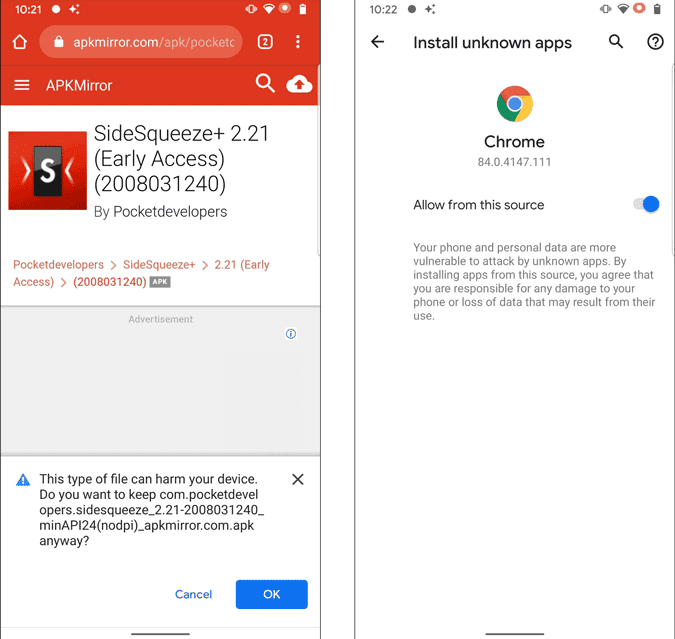
Ahora instale y abra la aplicación. La aplicación le proporciona una pantalla de bienvenida que explica todas las características que contiene. Desplácese hacia la izquierda y toque "finalizando" Para comenzar. Ahora la aplicación solicita permiso de acceso en una ventana emergente, simplemente toque "OkSerá redirigido a Configuración Accesibilidad.
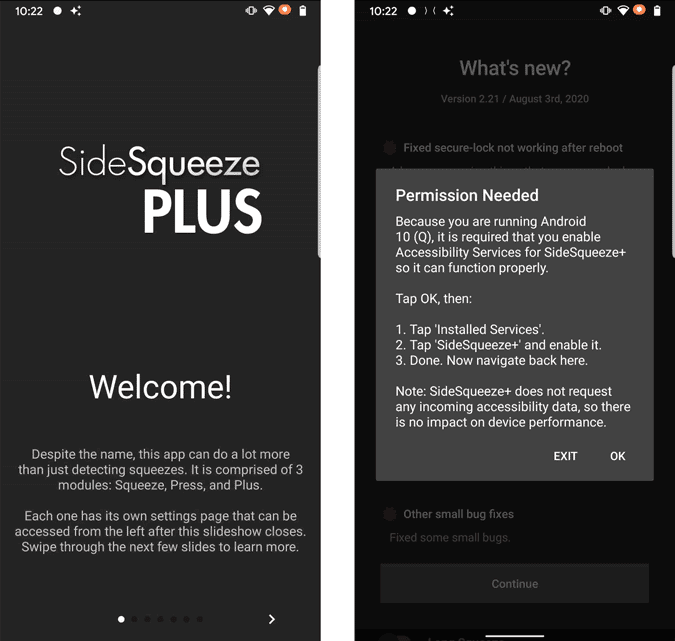
En la configuración de accesibilidad, seleccione la opción SideSqueeze+ y habilite el interruptor junto a “Uso de SideSqueeze+. Eso es todo, no necesita otorgar ningún otro permiso de acceso para usar Asistente de Google cuando se presiona
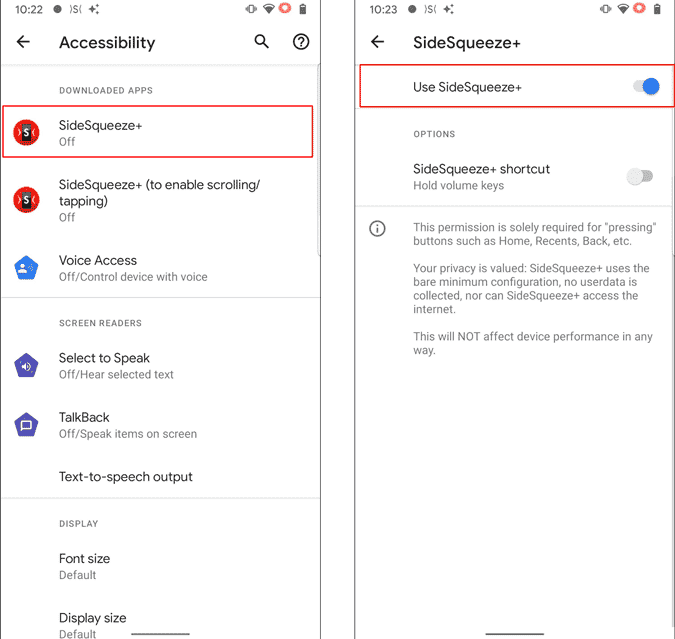
Ahora, de vuelta a la aplicación SideSqueeze+, puede ver otra ventana emergente que le pide que desactive la optimización de la batería. Hacer clic Ok Y deshabilite la aplicación en la configuración de optimización de la batería. Esto asegurará que la aplicación no se cierre en segundo plano. Ahora la aplicación también solicita diferentes permisos, toque la "Opción"No ahora', y déjalo. No necesita ninguno de esos permisos para ejecutar la aplicación.
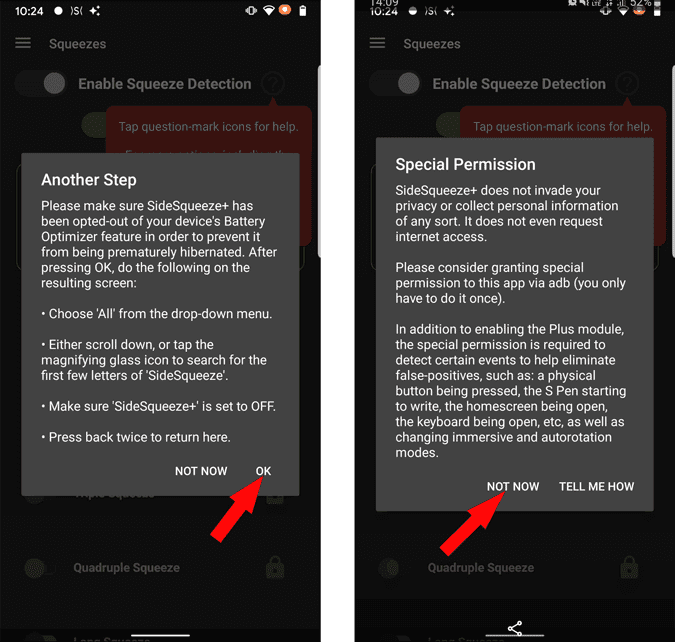
Ahora necesita calibrar la fuerza del actuador de presión. Deje la elección de la fuerza en promedio y haga clic en calibración. Ahora presiona comienzo Para calibrar la acción de estrés de su teléfono. Se le pedirá que toque el teléfono tres veces para calibrar la acción de toque de su teléfono. En cualquier caso, pueden ser necesarios varios intentos para calibrar con éxito. Una vez hecho esto, haga clic en “Salir de Calibración".
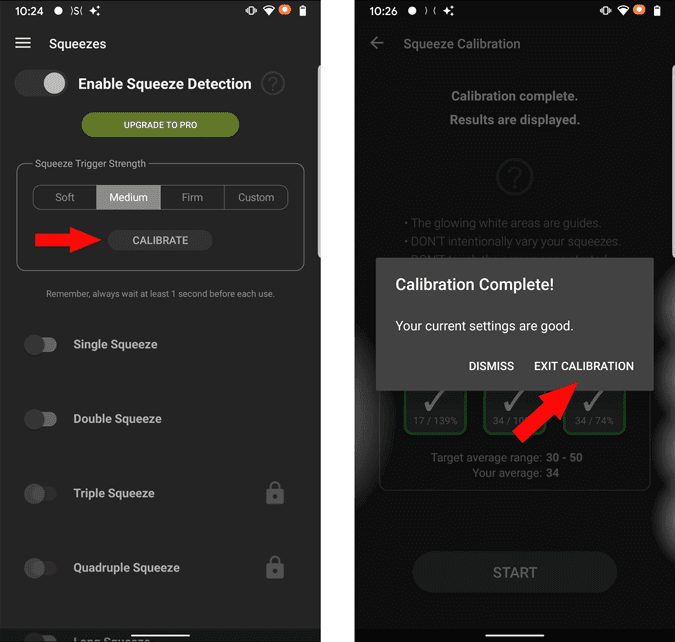
Ahora, en la página de compresión, habilite la opción de compresión única. Después de habilitar, puede ver una opción llamada "Acción básica mientras la pantalla está encendida. Habilite el interruptor de palanca para seleccionar la acción de presión.
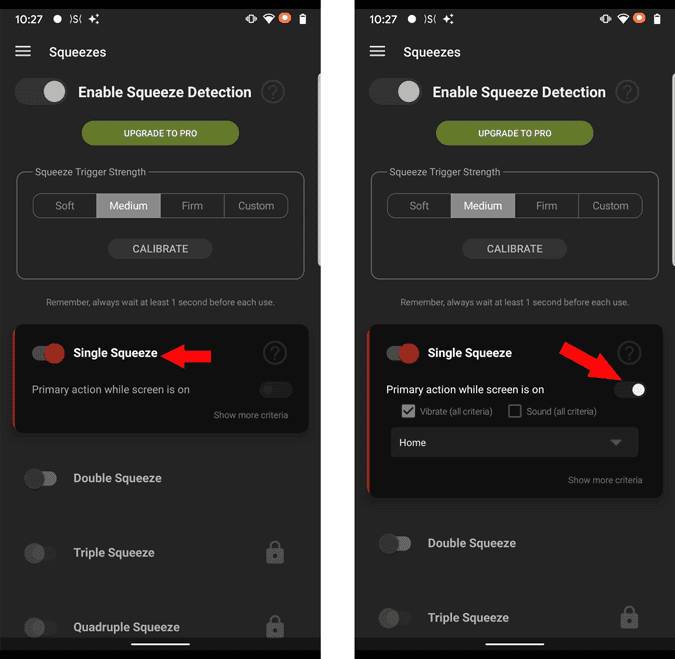
Ahora puede ver un menú desplegable, debe hacer clic en él y seleccionar una opción "Activar el Asistente de Google".
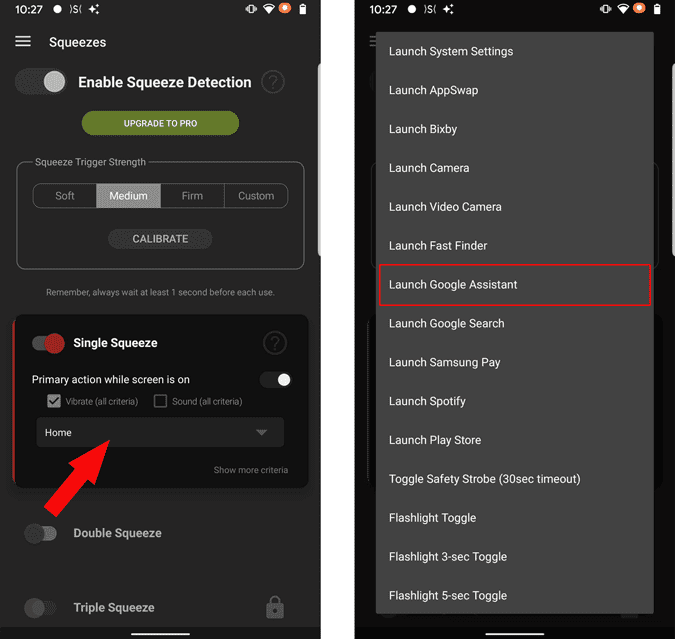
Este es. Ahora puede tocar para activar el Asistente de Google exactamente de la misma manera que antes. Si tiene un problema con el proceso de compresión, intente con una fuerza de compresión diferente y calibre.
Embalaje
Aunque la aplicación funciona perfectamente bien, el procedimiento es un poco lento en comparación con la opción que se incluye con los modelos anteriores. De todos modos, esta aplicación también te permite configurar accesos directos para tocar dos veces y mantener presionado. Y puede actualizar a la versión pro para formateo avanzado, pulsación triple, pulsación cuádruple y pulsación doble larga. llegar a conocerme Cómo restablecer la funcionalidad de Active Edge en Pixel 4.







